Visual Studio codeでgitを利用する。

VScodeでリポジトリのファイルを編集するときに
インタフェースからコミットやプッシュができる。
- commitはaddも同時にやってくれるから楽。
- GUIでできる。
| 実行環境 | ver |
|---|---|
| Ubuntu | 18.04.2 LTS |
| GIT | 2.17.1 |
| VSCODE | 1.33.1 |
前提
- gitのセットアップが完了している。
- 既にリポジトリがローカルにあり、リモートリポジトリが設定されている。
過去記事
- Gitのセットアップ
- リポジトリの設定
リポジトリのディレクトリを開いて編集する。
【File】 - 【Open Folder...】
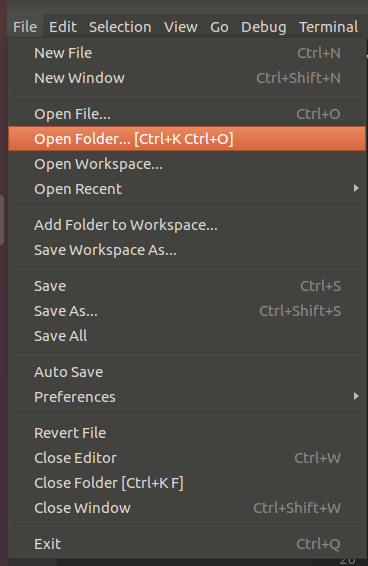
編集すると、「Source Control」に数字が表示される。

Source Controlからコミットする。
message欄にtagを入力して、チェックマークをするだけでaddとcommitができる。
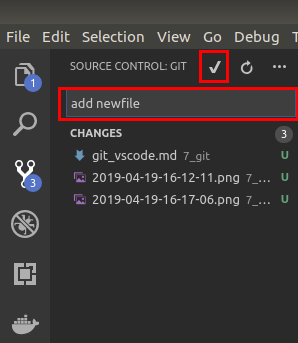
ファイルをセーブしてなくても、以下のように確認して実行してくれる。 Yes or Always
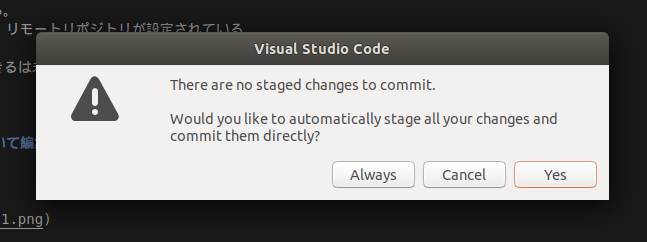
addしてcommitするか聞いてくる。 Yes or Always
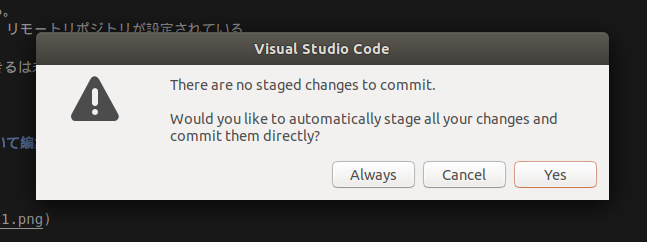
リポートリポジトリにプッシュする。
【・・・】をクリックするとコマンドが出てくる
【push to】を選択する
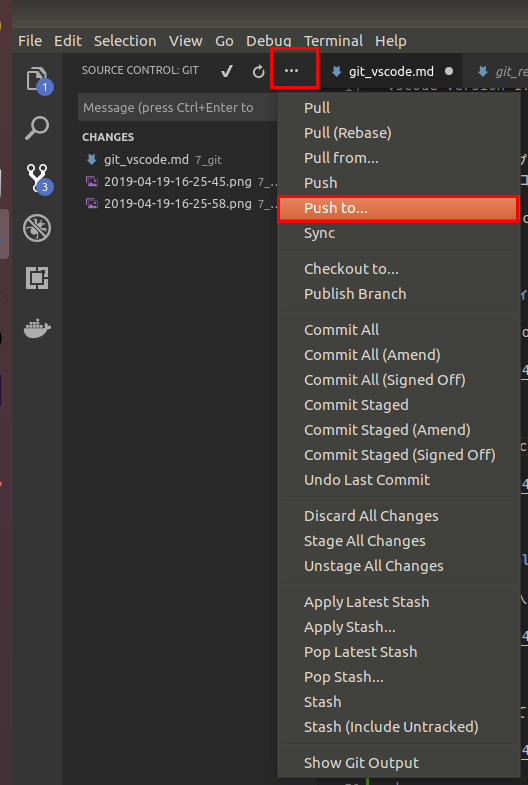
リモートリポジトリのエイリアスの入力
このあと、GitHubのリポジトリ場合はIDやPASSの入力が求められる。

リモートリポジトリのログを確認する。
ちゃんとプッシュされているようです。
# リモートリポジトリへ移動 $ cd /media/user/HDD500GB/code.git # ログを確認する $ git log > commit a8cadf510ff7a79d540109a8c054af7c680a962c (HEAD -> master) > Author:kinacon <www.kinacon-blog.work> > Date: Fri Apr 19 16:25:37 2019 +0900 > add newfile > commit ea7f1e476d21016a5d712df4328b6380c92d5483 > Author: kinacon <www.kinacon-blog.work> > Date: Fri Apr 19 15:40:22 2019 +0900 > add test > commit 9f18282ca87c0738df32140b226368ddaca5e271 > Author: kinacon <www.kinacon-blog.work> > Date: Fri Apr 19 15:09:50 2019 +0900 > ver0.00 以上。